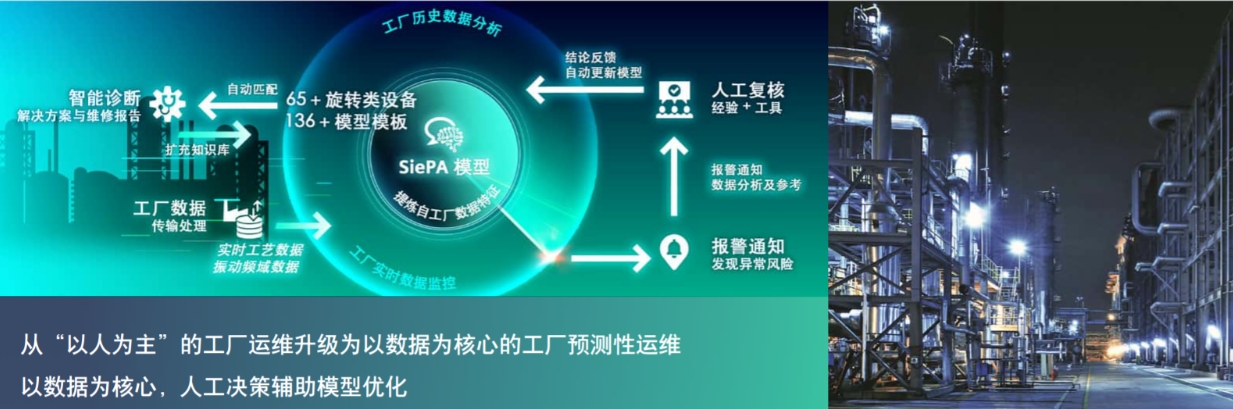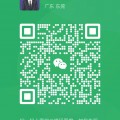在西门子HMI(如WinCC或TIA Portal WinCC)中,让输入框自动弹出输入光标通常需要结合脚本或属性设置来实现。以下是具体方法及步骤:
方法一:使用VBscript脚本(适用于WinCC Classic)
创建输入框控件
在画面中添加一个
IO域(Input/Output Field)控件,并绑定到需要输入的变量(如MyVariable)。编写VBscript脚本
参数说明:
YourScreenName:当前画面名称。YourInputBoxName:输入框控件的名称。在输入框的
事件属性中,选择鼠标点击或画面打开后事件,添加以下脚本:vbs
Sub onClick(Byval Item) HMIRuntime.Screens("YourScreenName").ScreenItems("YourInputBoxName").SetFocus End Sub 设置画面打开时自动聚焦
在画面的
打开时事件中添加脚本,确保画面加载后输入框立即获得焦点:vbs
Sub Screen_Open HMIRuntime.Screens("YourScreenName").ScreenItems("YourInputBoxName").SetFocus End Sub
方法二:使用WinCC Unified(基于TIA Portal)的Javascript脚本
配置输入框属性
在TIA Portal中创建输入框控件,并绑定变量(如
MyVariable)。编写Javascript脚本
在输入框的
事件属性中,选择OnLoad或OnClick事件,添加以下脚本:javascript
function OnLoad() { var inputBox = HMI.Runtime.Screens.Current.GetScreenItem("YourInputBoxName"); inputBox.SetFocus(); } 画面打开时自动聚焦
在画面的
OnLoad事件中调用输入框的SetFocus()方法:javascript
function Screen_OnLoad() { var inputBox = HMI.Runtime.Screens.Current.GetScreenItem("YourInputBoxName"); inputBox.SetFocus(); }
方法三:通过控件属性直接设置(无需脚本)
WinCC Unified的键盘焦点管理
在TIA Portal中,选中输入框控件,在属性窗口中启用
AutoFocus属性(若支持),系统会自动在画面加载时将焦点切换到该控件。
关键注意事项
控件命名唯一性
确保输入框的名称(如
YourInputBoxName)在画面中唯一,避免脚本调用错误。脚本调试
若脚本未生效,可通过WinCC的
诊断缓冲区或浏览器开发者工具(WinCC Unified)查看错误日志。用户权限
确保当前用户具有操作输入框的权限,否则
SetFocus()可能被系统忽略。多语言支持
若项目涉及多语言,需在脚本中动态获取控件名称,避免因语言切换导致名称不一致。
示例场景
自动化测试设备:在设备启动画面中,需操作员立即输入批次号,通过自动聚焦输入框减少操作步骤。
数据录入界面:在生产数据录入画面中,输入框自动聚焦可提升操作效率,降低误触其他控件的风险。
通过上述方法,可实现西门子HMI输入框的自动聚焦功能,提升用户体验和操作效率。若需进一步优化,可结合Tab键顺序设置(在控件属性中调整焦点切换顺序)实现更流畅的输入流程。